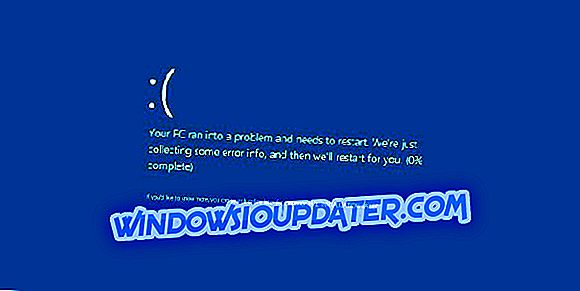Uppdatering till Windows 10 är inte alltid enkelt, och ibland kan problem uppstå. Med tanke på problem rapporterade Windows 10-användare Felkod 43 när de använde AMD-grafikkort på Windows 10. Vad är orsaken till Felkod 43 och hur man åtgärdar det?
Fix AMD Error code 43 på Windows 10
AMD Felkod 43 kan vara problematisk och orsaka vissa problem med ditt grafikkort. Med tanke på det här felet är här några liknande problem som användarna rapporterade:
- AMD Radeon code 43 Windows 10, 8, 7 - Det här problemet kan visas i någon version av Windows, men du bör kunna åtgärda problemet genom att använda lösningarna från den här artikeln.
- Felkod för grafikenhetens drivrutin 43 - Ibland kan det här problemet uppstå på grund av dina drivrutiner, men du bör kunna åtgärda problemet genom att installera om dem.
- Felmeddelande för AMD-bildskärm 43 - I vissa fall kan problemet uppstå på grund av AMD-programvaran. Avinstallera det helt enkelt och installera Radeon: Crimson ReLive-programvaran.
- AMD RX 570, 470 error 43 - Detta problem påverkar vanligtvis RX-serien grafikkort, men du bör kunna lösa problemet med en av våra lösningar.
Lösning 1 - Se till att drivrutinerna är aktuella
Felkod 43 visas om dina AMD-grafikkortdrivrutiner inte är aktuella, och för att åtgärda problemet, rekommenderar vi dig att uppdatera drivrutinerna till grafikkortet. För att göra det, besök bara AMDs webbplats, leta reda på ditt grafikkort och ladda ner de senaste drivrutinerna för det.
Efter installationen av de senaste drivrutinerna måste Felkod 43 vara åtgärdad. Vi rekommenderar starkt detta verktyg från tredje part (100% säkert och testat av oss) för att automatiskt ladda ner alla föråldrade drivrutiner på din dator.
- LÄS MER: Fix: AMD Driver Crash på Windows 10
Lösning 2 - Avinstallera bildskärmsdrivrutinen och installera den senaste versionen
Vissa användare hävdar att det inte räcker med att uppdatera drivrutinen, och för att åtgärda problemet måste du först avinstallera bildskärmsdrivrutinen och sedan hämta den senaste drivrutinen. Gör så här genom att följa dessa steg:
- Tryck på Windows Key + X och välj Enhetshanteraren från menyn.

- När Enhetshanteraren öppnas, leta reda på avsnittet Skärmadapter och expandera den. Leta reda på din drivrutin, högerklicka på den och välj Avinstallera enhet .

- Välj Ta bort drivrutinsprogrammet för den här enheten och klicka på Avinstallera .

- Starta om datorn och installera den senaste drivrutinen.
Vissa användare föreslår att DDU används för att helt ta bort eventuella tidigare installerade bildskärmar. För att ladda ner DDU, kör det och följ instruktionerna. När du har avinstallerat drivrutinen, ladda ner och installera den senaste versionen.
En annan drivrutin som kan orsaka problemet är SmBus-drivrutinen, och för att åtgärda problemet måste du installera om det eller uppdatera det. Efter det ska problemet lösas helt.
Lösning 3 - Kontrollera om grafikkortet stöds
Vissa äldre AMD-grafikkort, till exempel AMD Radeon 4000, stöds inte av Windows 10, och om du använder ett av dessa äldre grafikkort rekommenderar vi starkt att du uppgraderar det.
Lösning 4 - Avinstallera AMD-drivrutiner och installera Radeon Software: Crimson ReLive Edition
Som vi redan nämnde kan AMD Error code 43 orsakas av dina drivrutiner, och för att lösa problemet rekommenderas det att ta bort all AMD-programvara från din dator. För att säkerställa att programvaran är helt bort, föreslår vi att du använder avinstallationsprogramvaran, till exempel Revo Uninstaller .
När du har tagit bort alla filer som är associerade med AMD-program måste du installera Radion Crimson ReLive Edition. För att göra det, följ bara dessa steg:
- Gå till AMDs Support & Drivers-sida och välj drivrutinen manuellt.
- Klicka nu på Ladda ner tidigare drivrutiner och programvara .
- Välj en äldre version av Crimson ReLive Edition. Användare föreslog att du använder version 17.2.1, men du kan använda en nyare version, använd inte den senaste.
- Klicka nu på Valfria nedladdningar och ladda ner AMD Chipset-drivrutinerna .
- Installera Radeon-programvaran: Crimson ReLive Edition och starta om datorn.
Efter att ha installerat den här programvaran bör problemet lösas helt.
- LÄS MER: Fix: Catalyst Control Center öppnas inte i Windows 10
Lösning 5 - Avinstallera drivrutiner för din dedikerade och integrerade grafik
Enligt användarna kan AMD Error code 43 uppstå på grund av problem med drivrutinerna, och ibland kan både ditt dedikerade och integrerade grafikkort vara problemet. Enligt användarna kan du åtgärda problemet genom att avinstallera drivrutiner för både din AMD och integrerad grafik.
När du har tagit bort drivrutinerna för grafikkortet behöver du komma åt BIOS. För att se hur du gör det på datorn, kolla din handbok för bärbara datorer eller moderkort för detaljerade instruktioner. När du väl har skrivit in BIOS, stäng av din AMD-dedikerad grafik. Spara ändringar och gå tillbaka till Windows.
När du har skrivit in Windows, installera drivrutinerna för din integrerade grafik. Gå nu tillbaka till BIOS och sätt på din AMD-grafik. Installera drivrutinen för AMD-grafik, starta om datorn och problemet ska lösas.
Det här är lite komplicerad lösning, men vissa användare hävdar att det fungerar, så du kanske vill prova det.
Lösning 6 - Installera drivrutinerna till grafikkortet manuellt
Ibland kan AMD Felkod 43 visas när du försöker installera grafikkortsdrivrutinen på din dator. Du kan dock kringgå problemet genom att installera den senaste drivrutinen manuellt på datorn. Det här är relativt enkelt att göra, och du kan göra det genom att följa dessa steg:
- Gå till AMDs hemsida och hämta de senaste drivrutinerna för din grafik.
- När du har laddat ned drivrutinerna kör du installationsfilen för att extrahera dem. Om installationen slutar automatiskt, var noga med att avbryta den. Om drivrutinerna kommer i ett arkiv, extrahera du arkivet till din dator.
- Efter det har du öppnat Enhetshanteraren .
- Leta reda på din AMD-enhet i listan, högerklicka på den och välj Uppdatera drivrutin .

- Välj Bläddra i min dator för drivrutinsprogram .

- Klicka på knappen Bläddra . Välj nu den extraherade katalogen från steg 2 .

- Klicka sedan på Nästa för att fortsätta.
Efter det har drivrutinen installerats manuellt och problemet ska lösas helt.
Lösning 7 - Kör felsökaren för maskinvara och enheter
Om du får AMD Error-kod 43 kan du kanske lösa det genom att köra felsökaren för maskinvara och enheter. Windows levereras med många inbyggda felsökare, och du kan använda dem för att automatiskt lösa vanliga problem på datorn.
Gör så här om du vill köra felsökaren:
- Öppna appen Inställningar . För att göra det kan du bara använda Windows Key + I genväg.
- Inställningsapp öppnas nu. Navigera till avsnittet Uppdatera och säkerhet .

- Välj Felsök från menyn till vänster. Välj Maskinvara och enheter och klicka på knappen Kör felsökaren .

- Följ anvisningarna för att slutföra felsökningsprocessen.
När felsökaren är klar, kontrollera om problemet fortfarande finns där. Felsökningsverktyget är inte den mest tillförlitliga lösningen, men det kan ibland fixa mindre problem, så var noga med att prova det.
Lösning 8 - Bläddra in grafikkortets firmware
Innan vi börjar måste vi nämna att detta är en ganska riskabel procedur, men få användare rapporterade att de fixade AMD Error code 43 genom att blinka deras grafikkortets firmware till den äldre versionen.
Innan vi börjar måste vi nämna att det här förfarandet är extremt riskabelt, och om du inte är försiktig så kan du permanent skada ditt grafikkort, var därför försiktig.
För att göra det måste du använda AMD / ATI ATIFlash-programvaran och hitta rätt version av BIOS för grafikkortet. Det här är en avancerad lösning, och du bör bara använda den om andra lösningar inte kan lösa problemet.
Som vi redan nämnde är detta ett riskabelt förfarande, och vi är inte ansvariga för eventuella skador som kan uppstå.
Lösning 9 - Installera de senaste Windows-uppdateringarna
I vissa fall kan AMD Error code 43 visas eftersom du inte har de senaste uppdateringarna installerade på datorn. Fel i Windows 10 kan inträffa, och för att lösa problemet är det rekommenderat att du installerar de senaste uppdateringarna.
Som standard installerar Windows 10 automatiskt de saknade uppdateringarna, men du kan alltid leta efter uppdateringar manuellt genom att göra följande:
- Öppna appen Inställningar .
- Navigera till avsnittet Uppdatera och säkerhet .
- Klicka på Sök efter uppdateringar .

Windows söker nu efter tillgängliga uppdateringar. Om några uppdateringar finns tillgängliga laddas de automatiskt ner i bakgrunden och installeras så snart du startar om datorn. När din dator är uppdaterad, kontrollera om problemet fortfarande finns där.
AMD Error Code 43 kan orsakas av föråldrad AMD grafikkortsdrivrutin eller inkompatibelt AMD-grafikkort och i de flesta fall är den bästa lösningen att bara uppdatera din bildskärmsdrivrutin eller grafikkort.